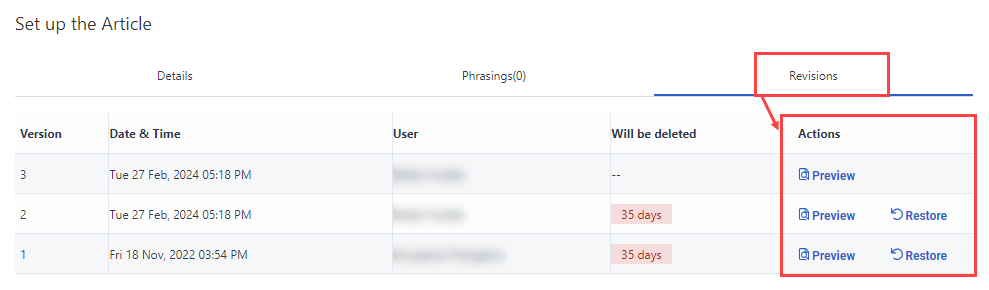Frühere Versionen eines Knowledge-Base-Artikels anzeigen und wiederherstellen
Wenn Sie ungewollte Änderungen an einem bestehenden Artikel veröffentlichen oder feststellen, dass die aktuelle Version nicht Ihren Anforderungen entspricht, können Sie eine frühere Version wiederherstellen. Sie können eine Vorschau der Version anzeigen, um sicherzustellen, dass sie die richtigen Informationen enthält. Wenn Sie auf das Symbol Revisionen In einem Artikel können Sie die folgenden Informationen sehen:
- Version
- Datum und Uhrzeit der letzten Speicherung des Artikels
- Der letzte Benutzer, der diese Version gespeichert hat
- Die Anzahl der Tage, bevor der Artikel endgültig gelöscht wird
Wenn Sie eine Vorschau einer ausgewählten Revision anzeigen, wird der Wissensartikel im Vorschaumodus geöffnet. Sie können Revisionen im Vorschaumodus nicht bearbeiten. Sie können jedoch frühere Details zum Artikel überprüfen, einschließlich Touchpoint-Variationen und Segmente.
- Klicken Sie auf Verwaltung.
- Unter Wissen, klicken Sie auf Artikel.
- Klicken Speisekarte > Wissen > Artikel .
- Drücke den Wissensbasis und wählen Sie dann die Wissensdatenbank aus, die den Artikel enthält, den Sie bearbeiten möchten. Die Seite „Wissensartikel“ wird geöffnet.
- Klicken Sie auf den Artikel, den Sie bearbeiten möchten.
- Klicken Sie unter Artikel einrichten auf Überarbeitungen Tab.
- Um eine frühere Version des Artikels zu überprüfen, bevor Sie ihn wiederherstellen, führen Sie diese Schritte aus:
- Klicken Sie neben der Version, die Sie anzeigen möchten, auf Vorschau .
- Überprüfen Sie die Fragen und Antworten zur Artikelrevision, das Erstellungsdatum, das Datum der letzten Änderung, den Status, den Feedback-Prozentsatz, die Berührungspunkte, Segmente und mehr.
- Um die Touchpoint-Details unter „Inhalt für die Antwort“ anzuzeigen, führen Sie die folgenden Schritte aus:
- Suchen Sie den anzuzeigenden Touchpoint und klicken Sie darauf. Mehr .
- Klicken Variationsdetails anzeigen . Das Dialogfeld „Variationsdetails“ wird geöffnet und überprüft den Variantennamen, die Touchpoints und die Segmente.Notiz : Klicken Sie bei Varianten mit mehreren Segmenten, um das Segment zu erweitern, das Sie anzeigen möchten.
- Um ein Segment zu bearbeiten, klicken Sie auf Offenes Segment .
- Um das Dialogfeld Variationsdetails zu schließen und zur Artikelrevision zurückzukehren, klicken Sie auf Schließen .
- Klicken Vorschau schließen .
- Um zu einer früher veröffentlichten Version des Artikels zurückzukehren, klicken Sie neben der Version, die Sie wiederherstellen möchten, auf Wiederherstellen.